win10电脑上QQ浏览器怎么下载安装
QQ浏览器也是我们的一款常见浏览器接下来小编就教大家怎样在win10电脑上进行下载
具体如下:
1. 接下来我们只需要打开电脑进入到电脑桌面,然后在电脑桌面找到左下角的开始图标点击打开开始菜单然后在开始菜单中找到浏览器图标点击打开,如果大家的电脑上有其他的浏览器图标也可以不使用win10自带的浏览器

2.我们进入到浏览器界面之后,可以在浏览器界面下方的搜索引擎输入栏中输入QQ浏览器,然后点击右侧的搜索按钮
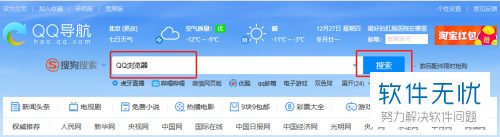
3. 接下来我们只需要在搜索结果中找到QQ浏览器的官网点击打开

4. 进入到QQ浏览器的官网之后我们只需要找到下载按钮然后点击立即下载按钮,我们可以看到下方出现了一条提示,我们点击提示中的运行选项接下来我们QQ浏览器的安装文件就会开始下载了
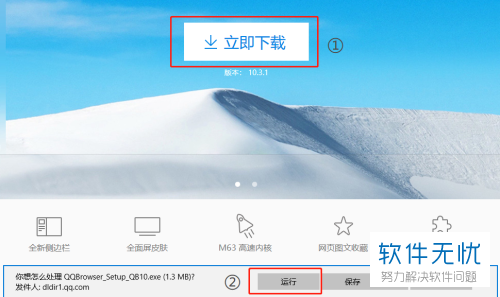
5. 当我们的QQ浏览器安装程序下载完成之后会自动弹到安装程序的界面我们在这个提示中点击是
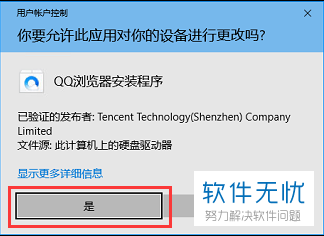
6. 接下来我们的电脑中就会出QQ浏览器的安装程序然后再安装界面点击下方的安装按钮就可以等待自动安装了
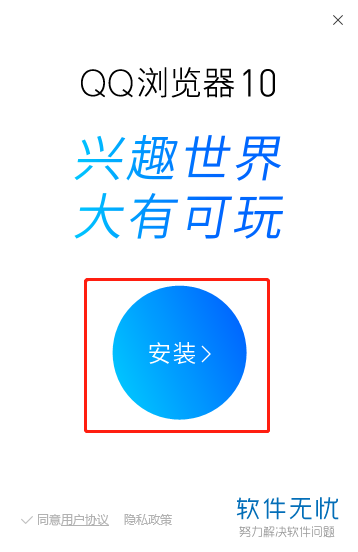
7. 当我们的QQ浏览器安装完成之后我们只需要找到它的图标然后点击打开就可以使用了
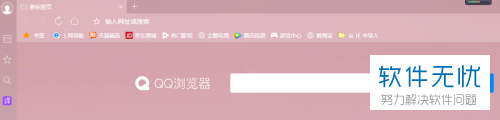
以上就是在win10电脑中下载和安装QQ浏览器的方法,其他浏览器的下载安装方法也与之类似哦
分享:
相关推荐
- 【其他】 WPS表格Unicode文本 04-30
- 【其他】 WPS表格unique 04-30
- 【其他】 WPS表格utf-8 04-30
- 【其他】 WPS表格u盘删除怎么恢复 04-30
- 【其他】 WPS表格运行慢,卡怎么办解决 04-30
- 【其他】 WPS表格与Excel的区别 04-30
- 【其他】 哔哩哔哩漫画怎么完成今日推荐任务 04-30
- 【其他】 WPS表格隐藏的列怎么显示出来 04-30
- 【其他】 WPS表格图片怎么置于文字下方 04-30
- 【其他】 WPS表格图片怎么跟随表格 04-30
本周热门
-
iphone序列号查询官方入口在哪里 2024/04/11
-
oppo云服务平台登录入口 2020/05/18
-
输入手机号一键查询快递入口网址大全 2024/04/11
-
苹果官网序列号查询入口 2023/03/04
-
outlook邮箱怎么改密码 2024/01/02
-
steam账号怎么注册 2023/02/27
-
fishbowl鱼缸测试网址 2024/04/15
-
光信号灯不亮是怎么回事 2024/04/15
本月热门
-
iphone序列号查询官方入口在哪里 2024/04/11
-
输入手机号一键查询快递入口网址大全 2024/04/11
-
oppo云服务平台登录入口 2020/05/18
-
outlook邮箱怎么改密码 2024/01/02
-
mbti官网免费版2024入口 2024/04/11
-
苹果官网序列号查询入口 2023/03/04
-
光信号灯不亮是怎么回事 2024/04/15
-
fishbowl鱼缸测试网址 2024/04/15
-
计算器上各个键的名称及功能介绍大全 2023/02/21
-
网线水晶头颜色顺序图片 2020/08/11












